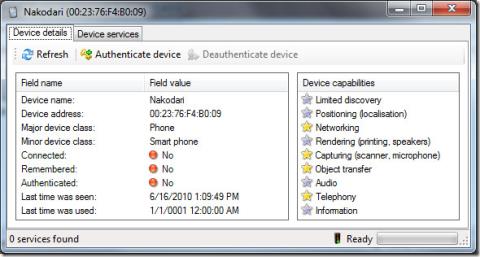Hoe je dagelijks nieuwe illustraties voor je bureaubladachtergrond krijgt
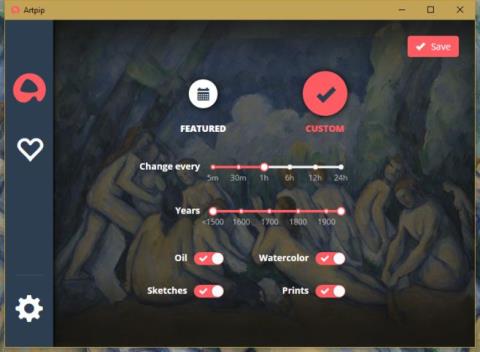
Hoe je nieuwe illustraties voor je bureaubladachtergrond krijgt
Bent u op zoek naar gratis maar gebruiksvriendelijke software voor het branden van dvd's, cd's of Blu-ray-schijven ? BurnAware , mocht u er nog niet van gehoord hebben, is een handige, kleine brandsoftware die niet bedoeld is voor basisfuncties zoals back-ups maken, data, audio, MP3-muziek, dvd-videoschijven maken en schijfkopieën branden.
De software is zo gebruiksvriendelijk dat het lijkt alsof hij speciaal is ontwikkeld voor beginnende computergebruikers. U hoeft alleen maar het type schijf dat u wilt branden te selecteren in de linkerzijbalk. De software ondersteunt cd, dvd en Blu-ray. Selecteer er een en kies het type schijf dat u wilt maken.
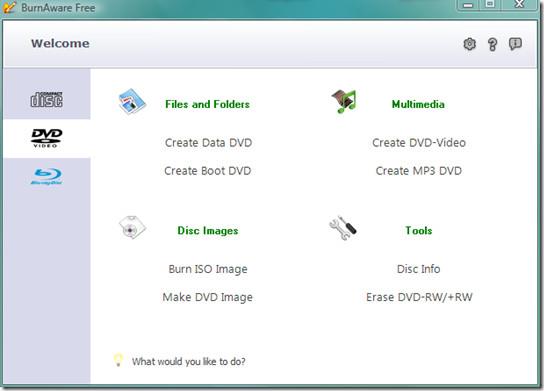
Omdat ik een data-dvd wil maken, heb ik ' Data-dvd maken' geselecteerd onder 'Bestanden en mappen' . Er verschijnt nu een nieuw venster (zie onderstaande schermafbeelding) waarin je bestanden kunt toevoegen, nieuwe mappen kunt maken, de schijfnaam kunt wijzigen, het type dvd kunt kiezen en nog veel meer.
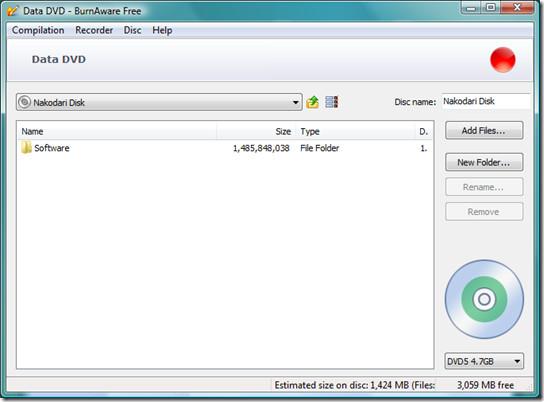
Zodra u klaar bent met het toevoegen van alle bestanden en mappen, klikt u op de rode knop rechtsboven om direct te beginnen met het branden van een schijf.
Je zult aan deze software wennen na een paar minuten zelf gebruik, en uiteindelijk zul je het met me eens moeten zijn dat het de meest gebruiksvriendelijke software is die er is. Het enige nadeel is dat het geen ondersteuning biedt voor het maken van een opstartbaar ISO-imagebestand, het maken van exacte kopieën van dvd's en cd's, en het tegelijkertijd schrijven naar meerdere schijven. Deze functies zijn voornamelijk bedoeld voor gevorderde gebruikers en zijn niet nodig als je normale schijven wilt branden. Veel plezier!
Hoe je nieuwe illustraties voor je bureaubladachtergrond krijgt
Balabolka is een alles-in-één tekst-naar-spraaktoepassing die eerdere versies van SAPI-Microsoft Speech API's ondersteunt om de ingevoegde tekst te vertellen.
Blue Fish File Mirror is een draagbare applicatie waarmee de gebruiker meerdere mappen tegelijk kan spiegelen en bewaken om een back-up van elke map te maken.
Als het gaat om online communiceren en samenwerken met familieleden en kantoormedewerkers, kijken gebruikers over het algemeen niet verder dan Skype. Skype is zeker gekomen
Ontdek de kracht van Mipony, de ultieme downloader voor automatische batchdownloads van populaire bestandshostingservices.
SolveigMM AVI Trimmer is een uitstekende kleine tool die AVI-video's direct bijsnijdt. Het ondersteunt alle soorten AVI-video's van elke grootte of inhoud. Of het nu gaat om
Ik bezoek meerdere websites, meerdere keren per dag. Het steeds opnieuw typen van de namen van deze websites kost te veel tijd en is natuurlijk saai.
Ontdek hoe u de favorietenbalk in Microsoft Edge kunt inschakelen en aanpassen. Leer hoe u bladwijzers uit andere browsers kunt importeren.
Beheer externe Windows-desktops met Remote MSI Manager. Beheer en los problemen met geïnstalleerde apps eenvoudig op via MSI-installatiebestanden.
Windows 7 heeft een handige Bluetooth-bestandsoverdrachtwizard waarmee u snel bestanden kunt verzenden en ontvangen vanaf elke Bluetooth-compatibele mobiele telefoon.
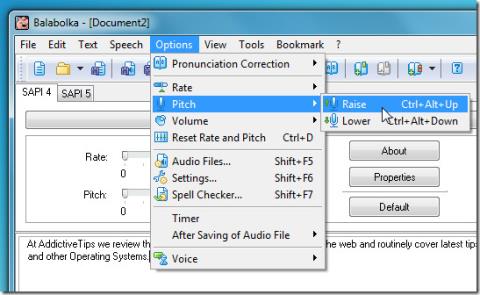
![Maak realtime back-ups van bestandswijzigingen in meerdere mappen [Mirroring] Maak realtime back-ups van bestandswijzigingen in meerdere mappen [Mirroring]](https://tips.webtech360.com/resources8/r252/image-1239-0829093934873.jpg)
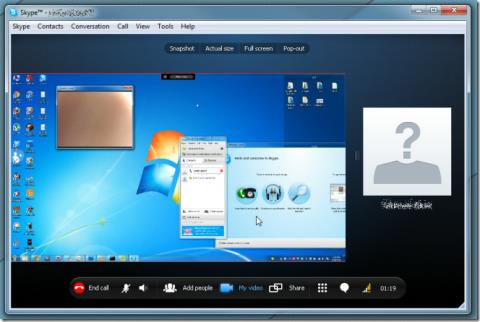
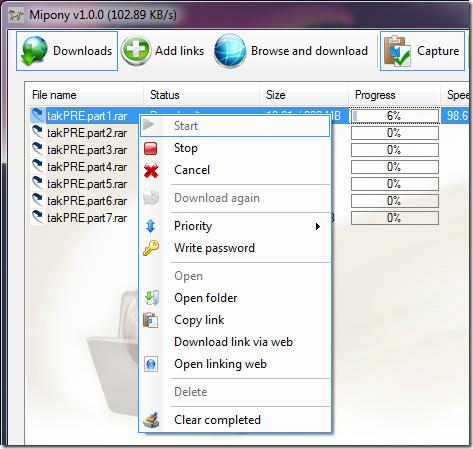
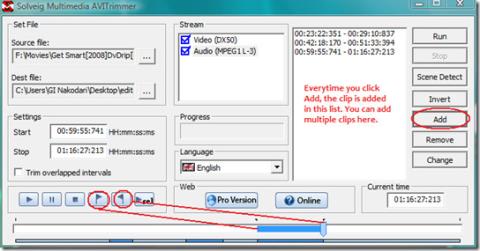
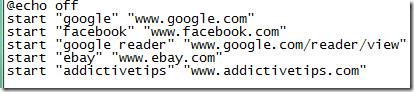
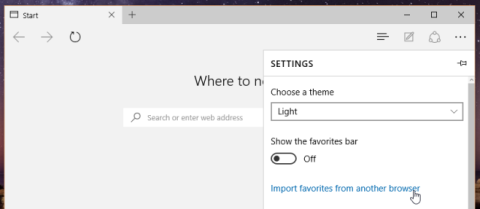
![Geïnstalleerde apps op een extern bureaublad bekijken en nieuwe installeren [Windows] Geïnstalleerde apps op een extern bureaublad bekijken en nieuwe installeren [Windows]](https://tips.webtech360.com/resources8/r252/image-6183-0829094719789.jpg)